Większość użytkowników komputerów zdaje sobie sprawę, co to jest adres IP oraz są świadomi, że go posiadają. Niewielu jednak wie, jak często adresy IP są wykorzystywane w codziennym życiu, nie tylko w celu identyfikacji urządzeń w sieci, ale także dla bezpieczeństwa, personalizacji treści internetowych czy monitorowania aktywności online.
W dzisiejszym artykule omówimy kompleksowo, czym dokładnie są adresy IP, w jakich celach są używane oraz w jaki sposób sprawdzić sprawdzić IP komputera za pomocą kilku prostych metod. Wiedza ta może okazać się przydatna zwłaszcza w sytuacjach związanych z konfiguracją sieci, rozwiązywaniem problemów technicznych bądź tych dotyczących prywatności w Internecie.
Adres IP komputera – co to jest?

Adres IP (z ang. Internet Protocol Address) to specjalny i unikatowy numer nadawany indywidualnie każdemu urządzeniu, które łączy się z konkretną siecią. Umożliwia on sprawną i prawidłową komunikację pomiędzy użytkownikami a przesyłanymi danymi.
Adres IP komputera (bądź innego urządzenia) zapisujemy w systemie dziesiętnym przy pomocy czterech liczb z zakresu 0-255, które są oddzielone od siebie kropkami (np. 25.43.254.34).
Adres IP i jego rodzaje
W zależności od tego, czy adres służy do komunikacji w sieci lokalnej, czy w Internecie, możemy wyróżnić kilka podstawowych kategorii adresów. Każdy z nich pełni inną rolę i ma swoje specyficzne zastosowania, które są kluczowe w zarządzaniu siecią i urządzeniami.
Prywatne adresy IP
To numery przypisywane urządzeniom wewnątrz sieci lokalnej, takiej jak domowa lub firmowa sieć Wi-Fi. Nie są one widoczne dla użytkowników spoza tej sieci i nie mogą być bezpośrednio wykorzystane do komunikacji w Internecie, zapewniają więc dodatkowy poziom bezpieczeństwa, chroniąc urządzenia przed dostępem z zewnątrz.
Publiczny adres IP (zewnętrzny adres IP)
Unikalny identyfikator przypisywany urządzeniom, które mają dostęp do Internetu. Dzięki publicznemu adresowi IP, serwery i inne urządzenia w sieci globalnej mogą się wzajemnie lokalizować i komunikować.
Lokalny adres IP
Lokalny adres IP to adres przypisywany urządzeniom w obrębie danej sieci wewnętrznej, takiej jak domowa sieć Wi-Fi. Każde urządzenie w lokalnej sieci otrzymuje swój unikalny adres IP, który pozwala na wewnętrzną komunikację między komputerami lub innymi urządzeniami.
Do czego wykorzystuje się prywatne adresy IP?
Prywatny adres IP komputera jest często wykorzystywany przez routery do zaadresowania urządzeń znajdujących się wewnątrz domowej sieci. Rozwiązanie to stosuje wielu znanych dostawców Internetu, ponieważ gwarantuje znacznie większe bezpieczeństwo i anonimowość, niż publiczne IP. Prywatne adresy IP charakteryzują się numerami z 3 przedziałów:
- 10.0.0.0-10.255.255.255;
- 172.16.0.0-172.31.255.255;
- 192.168.0.0-192.168.255.255.
Zobacz: Jak działa algorytm Facebooka?
Warto również wspomnieć, iż adres IP daje komputerowi możliwość łączenia się z innymi urządzeniami przy pomocy Internetu oraz pozwala rozpoznać system przez inne systemy sparowane ze sobą protokołem internetowym.
Jak sprawdzić IP komputera na 5 sposobów?
W celu sprawdzenia adresu IP możesz wykorzystać następujące metody:
1. Skorzystaj z dedykowanego serwisu
Weryfikacja adresu IP komputera i routera jest bardzo prosta. Wystarczy wejść na przeznaczony do tego celu serwis internetowy (np. whatismyipaddress.com) lub w ustawienia sprzętu, z którego aktualnie korzystasz. Działania te okazują się bardzo przydatne do konfiguracji lub rozwiązywania problemów z połączeniem sieciowym.
2. Sprawdź adres IP poprzez panel sterowania
Żeby sprawdzić adres IP komputera i routera w Windows 10 należy wejść w Panel Sterowania, menu Sieć i Internet, a następnie do Centrum sieci i udostępniania. Następnie wystarczy kliknąć sieć Wi-Fi znajdującą się na prawo od Połączenia i wejść w funkcjonalność Szczegóły.
IP swojego urządzenia znajdziesz obok pola IPv4, natomiast adres routera obok funkcji Brama domyślna IPv4.
3. Wykorzystaj możliwości systemu MacOS
W pierwszej kolejności klikamy identyfikację wizualną Apple, znajdującą się w lewym górnym rogu ekranu, a następnie używamy opcji Preferencje systemowe i sieć. Teraz wystarczy wejść w Zaawansowane i w zakładkę TCP/IP.
Obok napisu IPv4 jest IP komputera, a na prawo od Router znajduje się adres routera.
4. Wejdź w Ustawienia na Androidzie
Sprawdzenie IP telefonu wymaga wejścia w Ustawienia > System > Informacje o telefonie > Stan telefonu > Adres IP (w tym miejscu pojawią się informacje o Twoim adresie IP). Ścieżka ta może się nieznacznie różnić w zależności od producenta urządzenia.
5. Wykorzystaj iOS
Jak sprawdzić IP na iPhone? W pierwszej kolejności należy wejść w Ustawienia, a następnie wybrać opcję sieć Wi-Fi. Twój adres IP będzie widoczny na karcie DHCP po kliknięciu specjalnego znaku w kółeczku, który znajduje się koło nazwy sieci, z jaką jesteś połączony.
Jak zmienić adres IP komputera?
Zmiana swojego adresu IP jest możliwa poprzez użycie protokołu internetowego TCP/IP. Warto jednak pamiętać, iż w przypadku statycznego adresu IP należy mieć zgodę dostawcy Internetu i dość zaawansowaną wiedzę informatyczną.
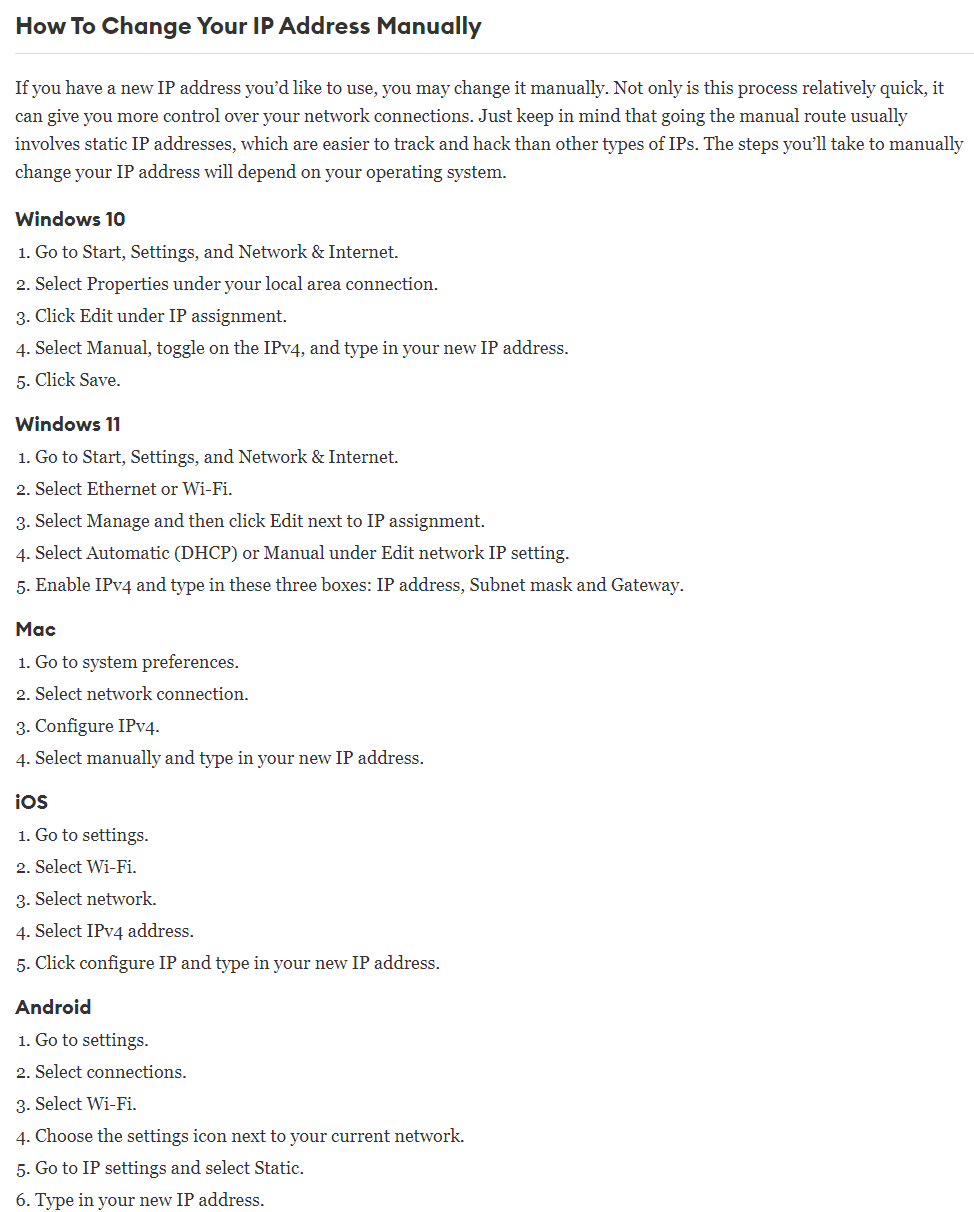
Istnieje natomiast nieco prostszy sposób na zmianę IP – można to bowiem zrobić przez sieć VPN (z ang. Virtual Private Network). Dzięki wykorzystaniu tej technologii nadamy dowolny adres IP, bez względu na lokalizację urządzenia i serwera. Działa to na zasadzie szyfrowania danych i ukrycia rzeczywistych informacji o konkretnym adresie IP czy lokalizacji.
Reasumując, zmiana adresu IP gwarantuje większą anonimowość w sieci. Pozwala też bardzo często ominąć blokady geograficzne nakładane przez niektóre serwisy internetowe, a w konsekwencji oglądać filmy czy też kupować produkty niedostępne w faktycznej lokalizacji.
W jaki sposób adresy IP są wykorzystywane do namierzania urządzeń?
Namierzenie konkretnej osoby po jej adresie IP nie jest prostym zadaniem. Nie zmienia to jednak faktu, iż usługę geolokalizacji oferują bezpłatnie różnorodne serwisy na podstawie globalnych baz danych. Proces ten polega na zestawieniu współrzędnych geograficznych konkretnego adresu IP wraz z niezbędnymi informacjami dot. lokalizacji urządzenia. Chodzi między innymi o:
- kontynent,
- kraj,
- województwo,
- miasto,
- ulica i numer budynku.
Pamiętajmy natomiast, że namierzenie osoby przez adres IP będzie miarodajne wyłącznie w momencie, gdy adresy nie będą sfałszowane lub zamaskowane przy wykorzystaniu różnorodnych programów szyfrujących (np. popularnych VPN-ów).
Geolokalizacja ułatwia tworzenie statystyk, wyznaczanie tras i konkretnych adresów, a nawet śledzenie pozycji danego urządzenia. Może mieć również pośredni wpływ na pozycjonowanie stron (zwłaszcza lokalne). Właściciele serwisów internetowych mogą też bez problemu wykorzystać to rozwiązanie w celu określenia, jakim językiem posługuje się wybrany internauta.
Czy można uzyskać imię i nazwisko osoby korzystającej z wybranego urządzenia, mając adres IP komputera?
Uzyskanie imienia i nazwiska osoby korzystającej z wybranego urządzenia po adresie IP jest dość problematyczne. Eksperci twierdzą, że czynność ta wymaga znajomości dokładnej daty i godziny aktywności internauty w danym serwisie oraz logów serwera, do których dostęp ma wyłącznie administrator (dostawca danej usługi).
Dopiero po dopasowaniu powyższych danych możemy ustalić imię i nazwisko osoby używającej konkretne urządzenie. W Polsce żądać od administratora serwisu informacji tego typu mogą jedynie policja i prokuratura – na ich wniosek dostawca usługi musi udostępnić adres IP oraz datę i godzinę aktywności, a następnie zweryfikować, kto konkretnie jest właścicielem wybranego urządzenia.
Warto pamiętać także, że ujawnienie tożsamości internauty jest możliwe tylko w zakresie dochodzenia dot. odpowiedzialności karnej. Procedura cywilna nie przewiduje tego typu rozwiązań.
Jak sprawdzić adres IP komputera i czym charakteryzuje się taki adres? Podsumowanie
Adres IP to nic innego jak unikatowy numer, nadawany indywidualnie każdemu urządzeniu, umożliwiający łączenie się z wybraną siecią. Przy jego pomocy można zidentyfikować internautów, pobierając wartościowe dane o ich tożsamości czy miejscu zamieszkania.
Przy użyciu popularnych VPN można również zaszyfrować swój adres IP, np. w celu oglądania seriali niedostępnych w zamieszkałym regionie lub korzystania ze stron zakupowych zablokowanych w danym kraju.
FAQ – najczęstsze pytania i odpowiedzi
Poniżej zebraliśmy odpowiedzi na najczęstsze pytania, które pojawiają się w sieci na temat adresów IP.
Czy można założyć sprawę karną osobie zagrażającej mojemu biznesowi online?
Teoretycznie jest to możliwe. W praktyce jednak bezpodstawne wystawianie negatywnych ocen, wyklikiwanie reklam oraz wypełnianie formularzy kontaktowych niepoprawnymi danymi nie podchodzi pod przestępstwo. Jedynym warunkiem są groźby karalne i inne czynności zagrażające Twojemu bezpieczeństwu w realnym świecie.
Jak wykryć spamera po adresie IP bez udziału organów państwowych?
Wykrycie spamera po adresie IP bez udziału organów państwowych jest możliwe przy pomocy firm wyspecjalizowanych w wykrywaniu internetowych fraudów (np. TrafficWatchdog). Zaprogramowane algorytmy potrafią wówczas zestawić adres IP z konkretnymi informacjami, a następnie na ich podstawie opracować tzw. internetowy odcisk palca użytkownika, pozwalający rozpoznać danego internautę, nawet gdy w przyszłości będzie posługiwał się innym sprzętem lub adresem IP.
Jak sprawdzić adres IP na routerze?
Aby sprawdzić adres IP na routerze, należy przejść do panelu administracyjnego routera. W tym celu wpisz adres IP routera w przeglądarce internetowej, zaloguj się do panelu administracyjnego, a następnie przejdź do sekcji informacji o sieci. To właśnie tam znajdziesz adres IP routera.
Jak sprawdzić adres IP w systemie Windows?
Kliknij prawym przyciskiem myszy ikonę sieci w zasobniku systemowym, a następnie wybierz Otwórz centrum sieci i udostępniania. W oknie Centrum sieci i udostępniania znajdź swoje połączenie sieciowe i kliknij na nie prawym przyciskiem myszy, a następnie na Stan. W oknie Stan połączenia znajdziesz informacje o swoim adresie IP.
Jak sprawdzić swój adres IP?
Istnieje kilka sposobów, aby sprawdzić swój adres IP. Możesz skorzystać z witryn internetowych, które automatycznie wyświetlają Twój adres IP po odwiedzeniu strony. Drugą opcją jest użycie polecenia „ipconfig” w wierszu poleceń systemu Windows, aby wyświetlić szczegółowe informacje o swoim adresie IP. Na urządzeniach mobilnych swój adres IP sprawdzisz w ustawieniach sieciowych.
Jak sprawdzić IP routera w systemie Windows 10?
Aby sprawdzić IP routera w systemie Windows 10, otwórz wiersz poleceń i wpisz polecenie „ipconfig”. W wynikach wyszukiwania znajdziesz informacje o swoim adresie IP, a także o adresie IP routera.
Jak sprawdzić IP telefonu?
Aby sprawdzić IP telefonu, przejdź do ustawień telefonu i znajdź sekcję dotyczącą sieci lub połączenia Wi-Fi. Tam znajdziesz informacje dotyczące adresu IP telefonu.
Jak zmienić swój adres IP?
Aby zmienić swój adres IP, wyłącz i ponownie włącz połączenie sieciowe, które pozwoli na przypisanie nowego adresu IP. Możesz też skonfigurować statyczny adres IP w ustawieniach sieciowych lub skorzystać z usługi VPN, która zapewni Ci nowy adres IP.
Jak sprawdzić IP serwera?
Aby sprawdzić IP serwera, skorzystaj z funkcji wiersza poleceń systemu Windows i wpisz polecenie „ping nazwa_serwera”, gdzie „nazwa_serwera” to nazwa domeny serwera, którego IP chcesz sprawdzić. Wyniki polecenia „ping” pokażą adres IP serwera.

swój potencjał z

marketing działa.





















![Najpopularniejsze platformy e-commerce w Polsce – ranking [TOP 11]](https://semcore.pl/wp-content/uploads/2024/07/q-36-150x150.jpg)


